İpara ödeme metoduna ilişkin bilgilerinizi düzenlediğiniz panel seçeneğidir.
Yönetim Paneli > Ödeme Ayarları > İPara Ayarları sayfasına geliniz.
Ödeme Metodu Yazısı: Ödeme metodu yazısı alanından ödeme metodu yazınızı belirleyebilirsiniz. Örneğin İPara ile Ödeme
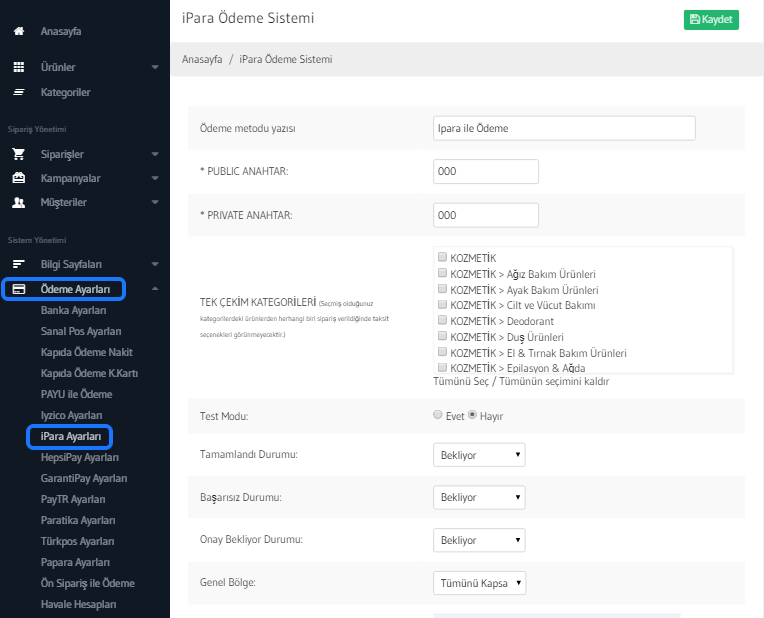
İpara Kurulumu yapabilmeniz için öncelikle aşağıdaki bilgileri İpara firmasından talep ediniz ve verilen bilgiler ile ilgili alanları doldurunuz.
– PUBLIC ANAHTAR (Public Key)
– PRIVATE ANAHTAR (Private Key)
Tek Çekim Kategorileri: Tek çekim kategorileri alanından seçmiş olduğunuz kategorilerdeki ürünlerden herhangi biri sipariş verildiğinde taksit seçenekleri görünmeyecektir.
Tamamlandı Durumu: Sipariş tamamlandığı takdirde “Yönetim Paneli > Siparişler” alanına siparişinizin hangi durumda yansıyabileceğini belirleyebilirsiniz.
Başarısız Durumu: Sipariş başarısız olduğu takdirde “Yönetim Paneli > Siparişler” alanına siparişinizin hangi durumda yansıyabileceğini belirleyebilirsiniz.
Onay Bekliyor Durumu: Sipariş onay beklediği takdirde “Yönetim Paneli > Siparişler” alanına siparişinizin hangi durumda yansıyabileceğini belirleyebilirsiniz.
Genel Bölge: Genel bölge alanından ipara ödeme sistemizin kullanabileceği bölgeyi seçebilirsiniz. Tüm bölgelerin kullanabilmesi için “Tümünü Kapsa” seçeneğini seçebilirsiniz.
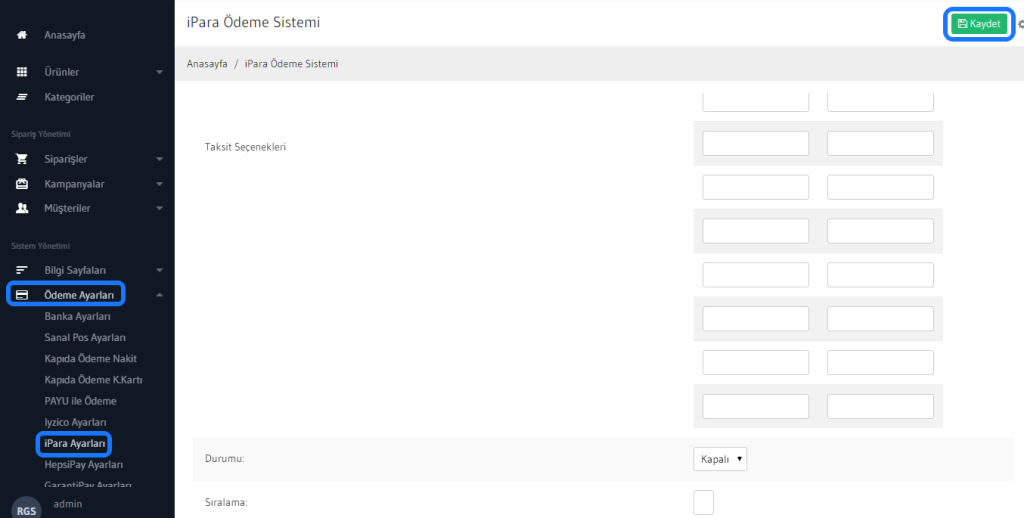
Taksit Seçenekleri: Taksit seçenekleri alanından taksit oranlarınızı belirleyebilirsiniz.
Durumu: Durumu ile ipara ile ödeme seçeneğinizin akfif hale getirmek için ”Açık” seçeneğini, pasif hale getirmek için “Kapalı” seçeneğini seçebilirsiniz.
Sıralama: Sıralama alanından ödeme metodlarınız arasında sıralama yapmanızı sağlar.
İstenilen bilgi girişlerinizi yaptıktan sonra sağ üst bölümde bulunan “Kaydet” butonuna tıklayarak ipara ödeme bilgilerinizi kaydediniz.
İpara ile Ödeme metodunu test etmek için, sitenizde 1 tl’lik test ürünü oluşturunuz. Daha sonra ipara ile ödeme ile sitenizde bu ürünün ödemesini yapınız. En son adımda sorunsuz bir şekilde “Sipariş Başarılı” sayfasını gördüğünüzde ipara kurulumunun son adımıda tamamlanmış olacaktır.